Handywechsel von Android auf Apple
Ist es auch möglich sich mit einem Android System zu verbinden? (Samsung zu Apple)
GrundigVision74K(2019),
Ist es auch möglich sich mit einem Android System zu verbinden? (Samsung zu Apple)
GrundigVision74K(2019),
Erste Schritte mit deinem Apple-Gerät
Schalte das neue Apple-Gerät ein, und halte es an dein aktuelles Android-Gerät.
Befolge auf dem Bildschirm deines Apple-Geräts die Anweisungen zur Einrichtung.
Tippe auf dem Bildschirm „Schnellstart“ auf „Manuell einrichten“ und befolge die weiteren Anweisungen auf dem Bildschirm. Du wirst möglicherweise dazu aufgefordert, deine eSIM zu aktivieren.
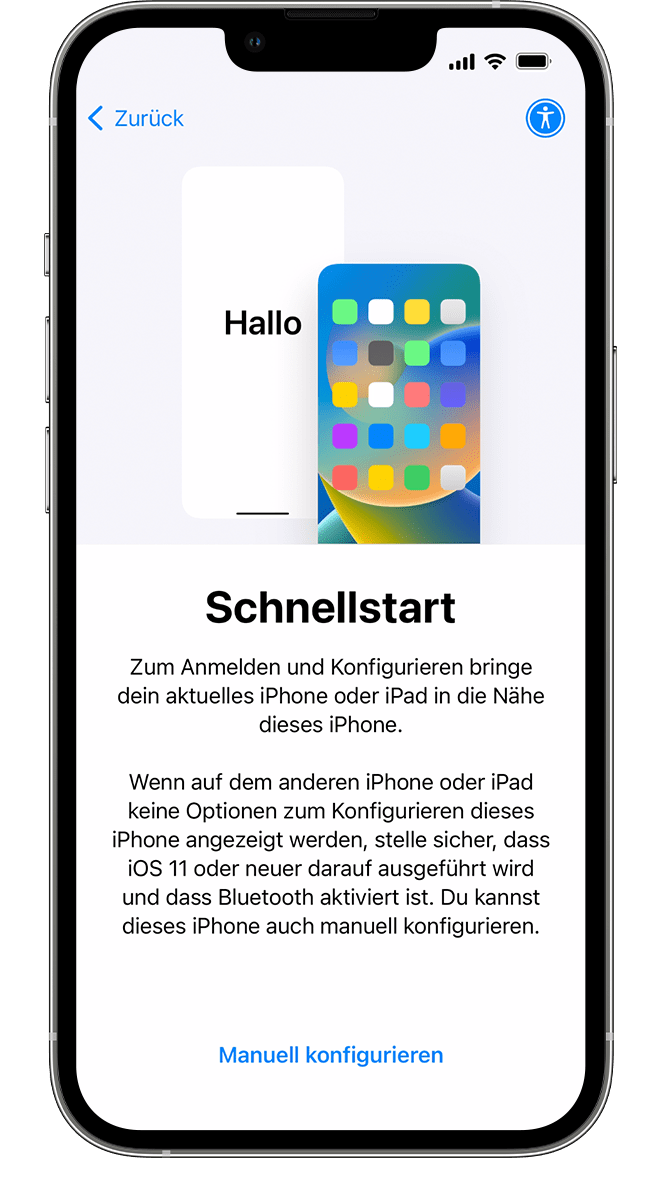
Auf "Daten von Android übertragen" tippen
Suche nach dem Bildschirm „Apps & Daten“. Tippe auf "Daten von Android übertragen". (Wenn du die Einrichtung bereits abgeschlossen hast, musst du dein iOS-Gerät löschen und von vorne beginnen. Wenn du es nicht löschen möchtest, kannst du die Inhalte manuell übertragen.)

Die App "Auf iOS übertragen" öffnen
Öffne die App "Auf iOS übertragen" auf deinem Android-Gerät. Wenn du die App "Auf iOS übertragen" nicht hast, kannst du auf deinem neuen iOS-Gerät auf die Taste "QR-Code" tippen und den QR-Code mit der Kamera auf deinem Android-Gerät scannen, um den Google Play Store zu öffnen. Tippe auf "Fortfahren", und lies die angezeigten Nutzungsbedingungen. Tippe zum Fortfahren auf "Akzeptieren".
Auf den Code warten
Tippe auf deinem iOS-Gerät auf "Fortfahren", wenn der Bildschirm "Von Android übertragen" angezeigt wird. Warte, bis ein zehn- oder sechsstelliger Code angezeigt wird. Wenn das Android-Gerät eine schwache Internetverbindung meldet, kannst du diese Meldung ignorieren.
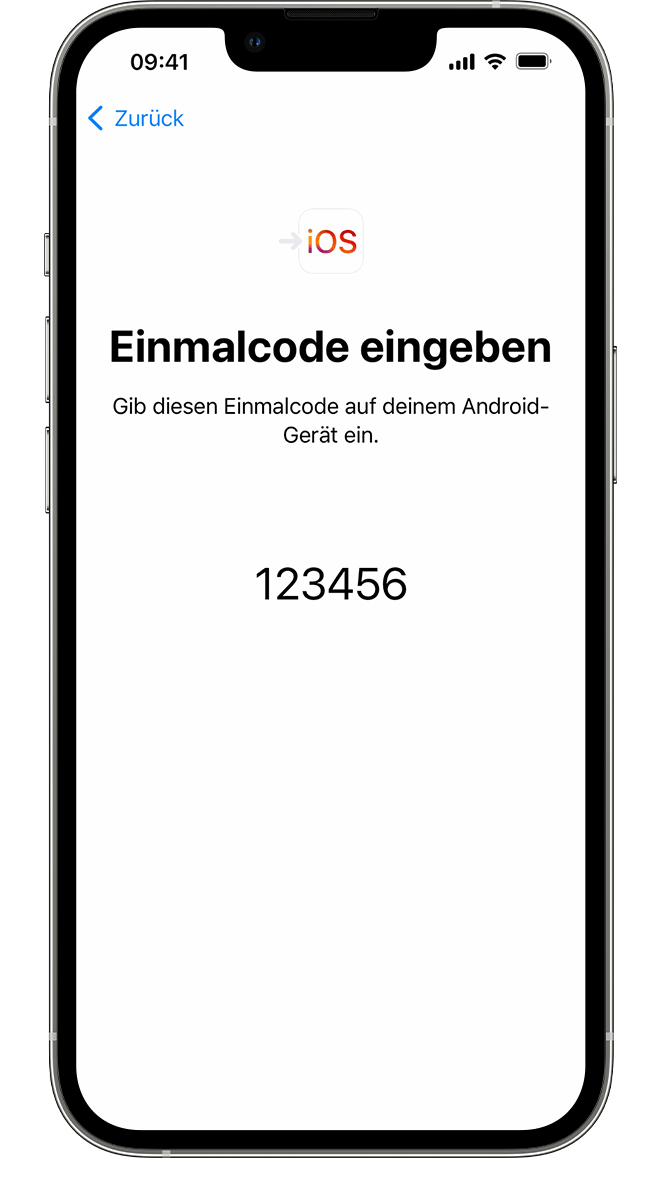
Code verwenden
Gib den Code auf deinem Android-Gerät ein.
Mit einem temporären WLAN-Netzwerk verbinden
Dein iOS-Gerät generiert ein temporäres WLAN-Netzwerk. Wenn du dazu aufgefordert wirst, tippe auf "Verbinden", um diesem Netzwerk mit deinem Android-Gerät beizutreten. Warte, bis der Bildschirm zur Datenübertragung angezeigt wird.
Inhalte auswählen und warten
Wähle auf deinem Android-Gerät die Inhalte aus, die du übertragen möchtest, und tippe dann auf "Weiter". Auch wenn auf deinem Android-Gerät angezeigt wird, dass der Vorgang abgeschlossen ist, solltest du beide Geräte nicht verwenden, bis der Ladebalken auf deinem iOS-Gerät den Abschluss des Vorgangs anzeigt. Achte darauf, dass sich deine Geräte in der Nähe zueinander befinden und an eine Stromquelle angeschlossen sind, bis die Übertragung abgeschlossen ist. Je nach Umfang der Inhalte, die du überträgst, kann der Vorgang einige Zeit in Anspruch nehmen.
Folgendes wird übertragen: Kontakte, Nachrichtenverlauf, Kamera-Fotos und -Videos, Fotoalben, Dateien und Ordner, Einstellungen für Bedienungshilfen, Anzeigeeinstellungen, Web-Lesezeichen, E-Mail-Accounts, WhatsApp-Nachrichten und -Medien sowie Kalender. Einige deiner kostenlosen Apps werden ebenfalls übertragen, wenn sie sowohl bei Google Play als auch im App Store verfügbar sind. Nachdem die Übertragung abgeschlossen ist, kannst du die kostenlosen Apps, die du vorher auf dem Gerät hattest, aus dem App Store laden.
iOS-Gerät einrichten
Wenn der Ladebalken auf dem iOS-Gerät angibt, dass der Vorgang abgeschlossen ist, tippe auf dem Android-Gerät auf "Fertig". Tippe dann auf dem iOS-Gerät auf "Fortfahren", und befolge die Schritte auf dem Bildschirm, um die Einrichtung deines iOS-Geräts abzuschließen.
Abschließende Schritte
Vergewissere dich, dass alle Inhalte übertragen wurden. Musik, Bücher und PDFs müssen manuell übertragen werden.
Du möchtest die Apps laden, die du zuvor auf deinem Android-Gerät genutzt hast? Öffne den App Store auf deinem iOS-Gerät, und lade die Apps.
Hi Wikki,
du kannst beim Einrichten deines iPhone deine Daten von deinem alten Andoird Handy auf das iPhone übertragen. Installiere dazu die App Auf iOS übertragen aus dem PlayStore: Auf iOS übertragen – Apps bei Google Play
Vorbereitung
Was genau soll passieren:
Handywechsel von Android auf Apple